子育て中の方にとって、自宅にいるはずの子どもと連絡が取れずに困ったことないでしょうか?
子どもがスマホを持っていても気づかなくて電話に出ないこともありますし、そもそも子どもにスマホを持たせていないこともあるかもしれません。
そんなとき、アレクサ搭載のスマートスピーカーを設置しておけば、スマホからアレクサアプリを通じて簡単かつ確実に子どもと連絡を取ることができます。
この記事では、アレクサアプリのコミュニケーションを使って自宅にいる子どもと確実に連絡を取る方法について詳しく説明します。
 ゆう
ゆうこの記事は次のような人におすすめ!
自宅にいる子どもと確実に連絡を取りたい
アレクサアプリを上手に使いこなしたい
アレクサ搭載の画面付きスマートスピーカーさえあれば、自宅にいる子どもと確実に連絡を取れるようになるため、特に子育て中の方は参考にしてください。
アレクサでコミュニケーションするために準備するもの
今回紹介するアレクサアプリのコミュニケーションを使うためには、アレクサアプリとアレクサ搭載のスマートスピーカーが必要です。
アレクサアプリ
アレクサアプリは、スマホやタブレットにダウンロードして使います。
iPhoneなら「App store」、Androidなら「Google Play」でダウンロードすることができます。



まだの人は、早速ダウンロードしておきましょう!
アレクサ搭載のスマートスピーカー
アレクサ搭載のスマートスピーカーは、大きく2種類あります。
①画面なしの「Amazon Echoシリーズ」と②画面付きの「Echo Showシリーズ」です。
自宅にいる子どもの顔を見ながら通話をしたいのであれば、画面付きの「Echo Showシリーズ」が必要になります。
Echo Show 5
Echo Show 8
Echo Show 10
Echo Show 15
数字が大きくなるにつれて、画面が大きくなり、性能も良くなっていきます。



Echo Show15は壁掛け用で、そのほかは卓上用です。
この中でも特におすすめなのが「Echo Show5」です。
画面付きの中では一番小さいものですが、必要な機能は全て揃っていますし、コンパクトで場所を取らず、最もコスパが良いものと言えます。
アレクサアプリとスマートスピーカーを連携する
スマホにアレクサアプリをダウンロードし、自宅にアレクサ搭載のスマートスピーカーを設置したら、すぐに連携をしましょう。
アレクサアプリからデバイスの追加をすれば簡単に連携できます。
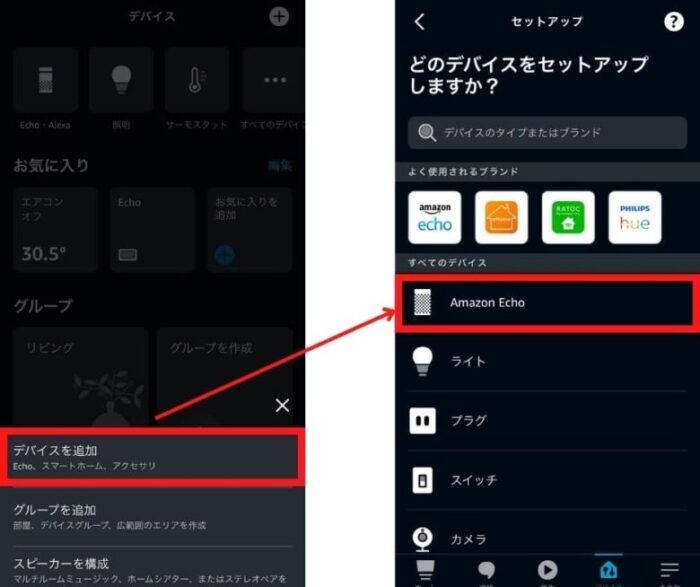
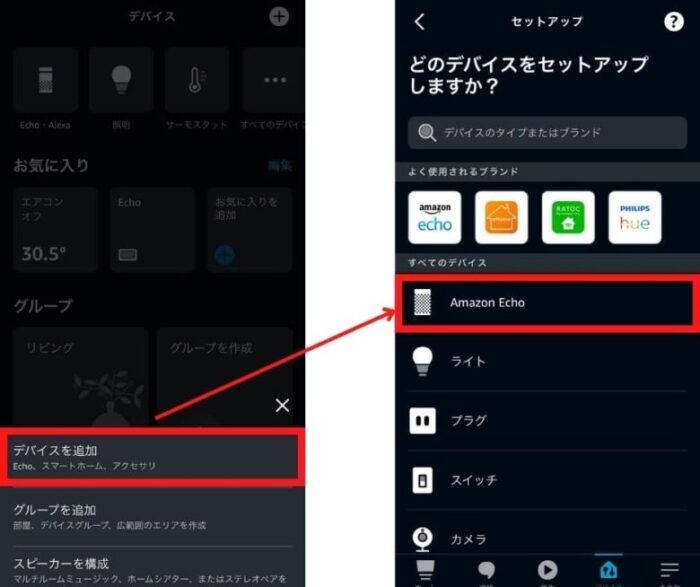
スマートスピーカーのコミュニケーション機能をONにする
アレクサアプリのデバイスの設定から、コミュニケーション機能をONにしておきましょう。
デフォルトでONになっていると思いますが、確認方法は次のとおりです。
まず、デバイスから該当のスマートスピーカーを選択してタップし、右上の歯車のアイコンをタップします。
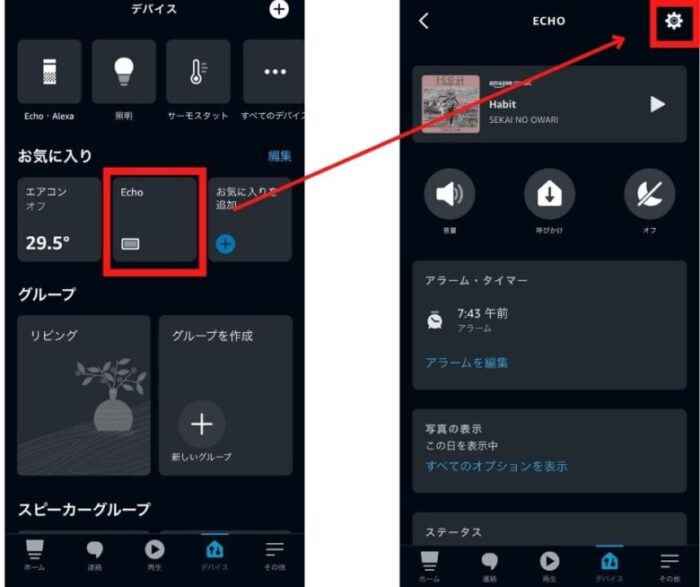
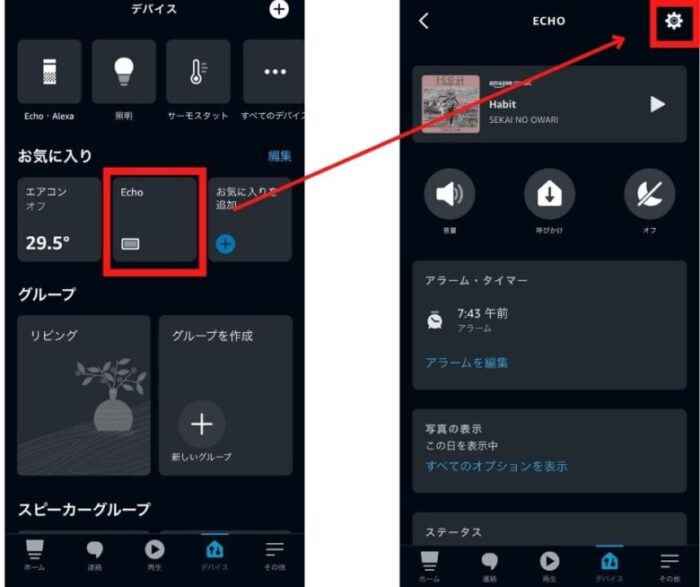
すると、デバイスの設定画面になるので、「コミュニケーション」を選択し、コミュニケーション機能をONであることを確認します。
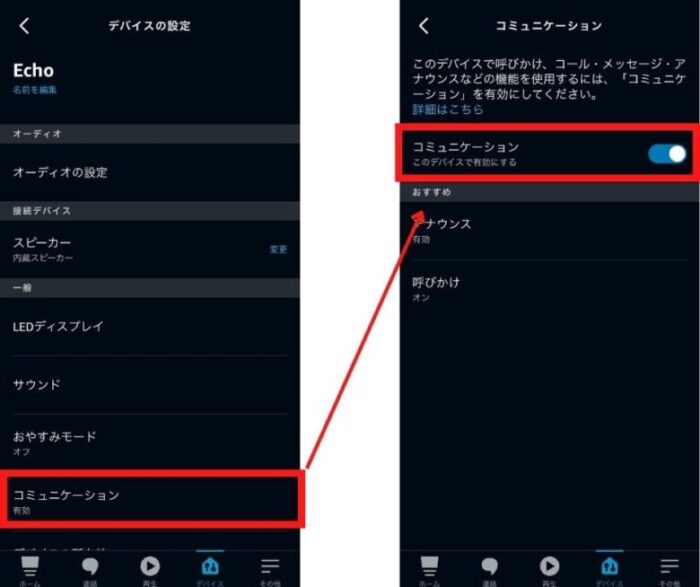
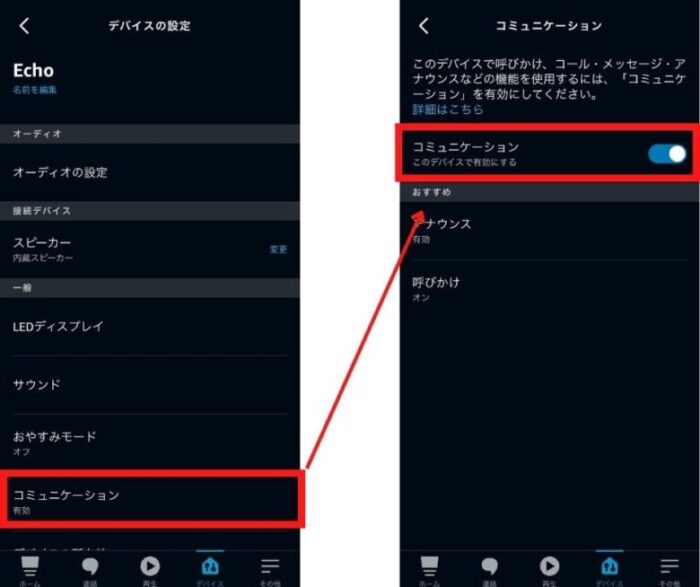



これで「アナウンス」と「呼びかけ」ができるようになります!
アレクサアプリのコミュニケーション機能
いよいよアレクサアプリのコミュニケーション機能について説明していきます。
コミュニケーション機能を使うことで、自宅に設置してあるスマートスピーカーを通じて、自宅にいる子どもと通話をしたり連絡を伝えたりすることができます。
コミュニケーション機能の種類は以下の4つです。
- 通話
- メッセージ
- 呼びかけ
- アナウンス



この中でも「呼びかけ」と「アナウンス」が超便利です。
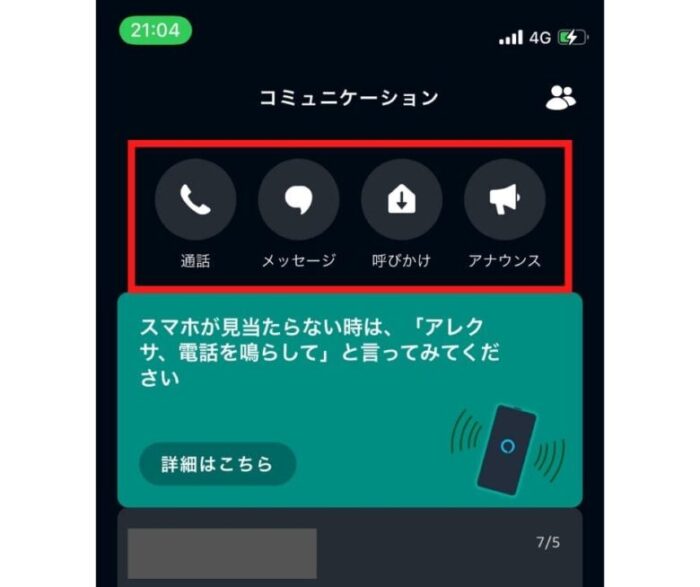
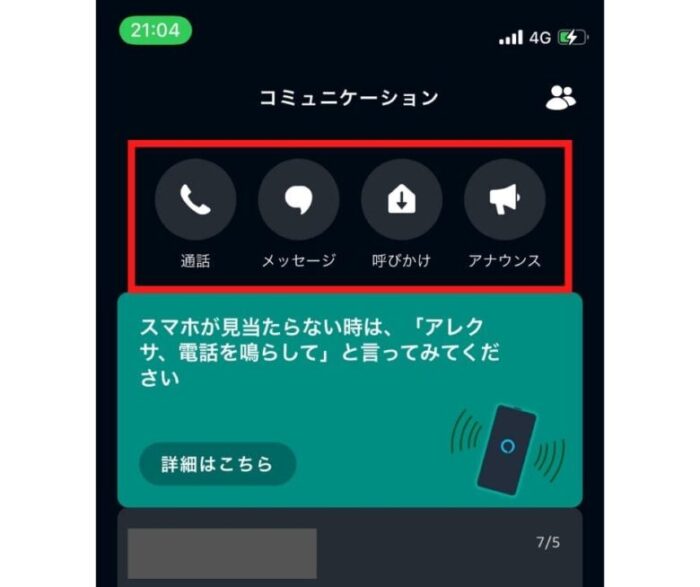
通話
アレクサアプリで、スマートスピーカーやスマホに登録している連絡先に電話をかける機能です。
アレクサアプリでわざわざスマホに登録している連絡先に電話をかけることはないと思うので、ここではスマートスピーカーへの通話に限って説明します。
下の画像のように、通話先のホームデバイスから通話をしたいスマートスピーカーを選択してタップします。
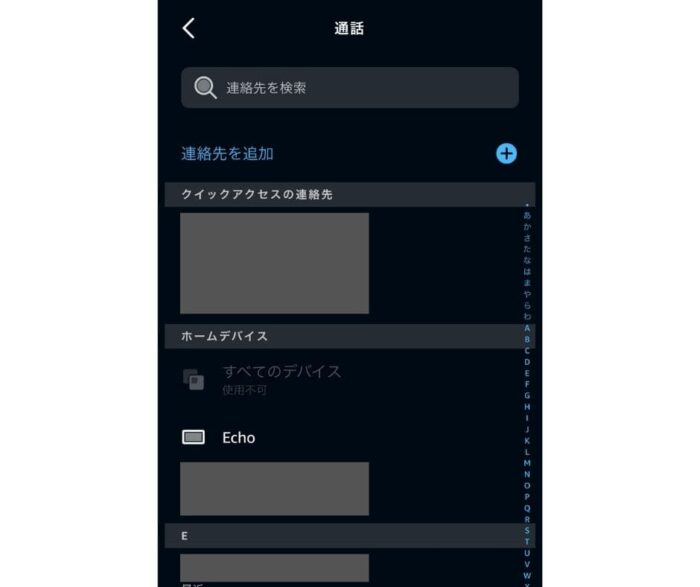
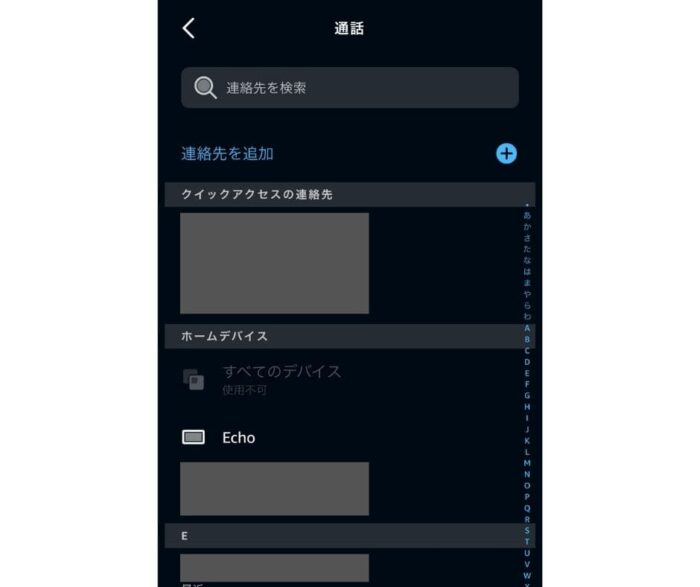
すると、スマホでは電話のようにコールが鳴ります。
その間、スマートスピーカーの画面上に、スマホから着信があることが通知されるので、子どもがその通知をタップすると通話を開始することができます。
スマホをマナーモードにしていると気付きにくいですが、スマートスピーカーであれば固定電話のように音が鳴るため、子どもがすぐに着信に気づいて通話をしてくれます。
通話については、次の記事で詳しく説明しているので、あわせてご覧ください。
メッセージ
メッセージは、スマホに登録してある連絡先にメッセージを送ることができる機能です。
ただし、そもそもスマホのメッセージアプリで、メッセージを送ることができるので、あまり使用することはないと思います。
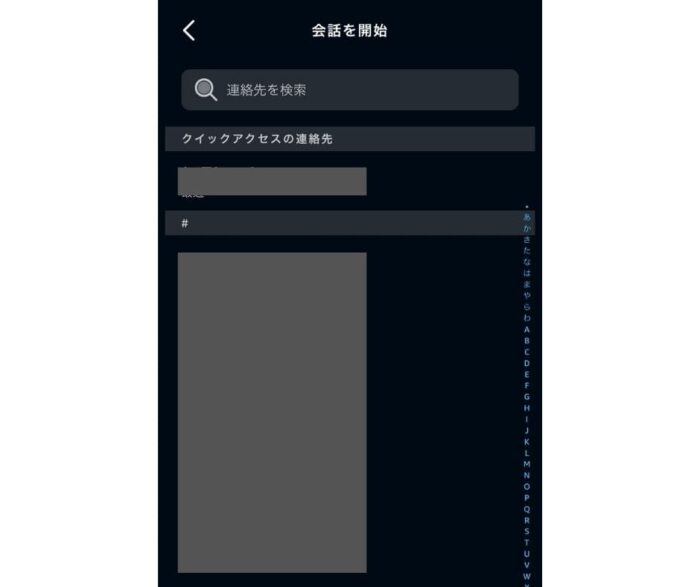
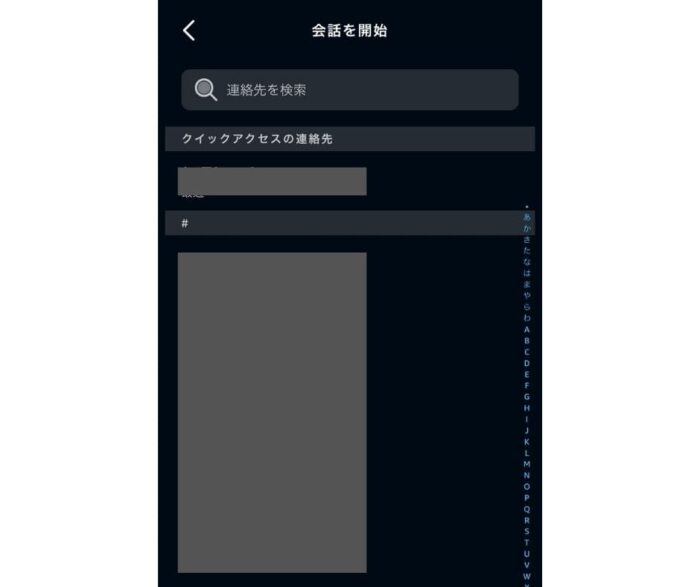
メッセージを送りたい人をタップすると、通話、ビデオ通話のどちらかを選べるようになる。
呼びかけ
呼びかけは、スマートスピーカーに直接つながり、通話ができる機能です。
先ほどの「通話」と大きく異なる点は、いちいち子どもが画面をタップして通話を開始しなくても、自動で通話が開始される点です。
つまり、子どもが部屋の中で遊んでいたり隣の部屋にいたりして気づかなかったとしても、スマホを通じて声をかけることができるので、子どもが気付きやすいという利点があります。
通話と同時にスマートスピーカーのカメラもONになるため、部屋の様子を確認することもできるので、見守り機能にもなります。
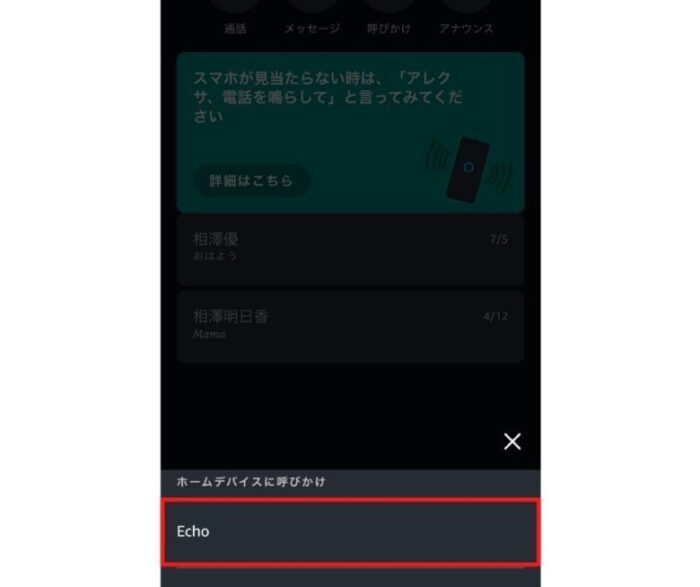
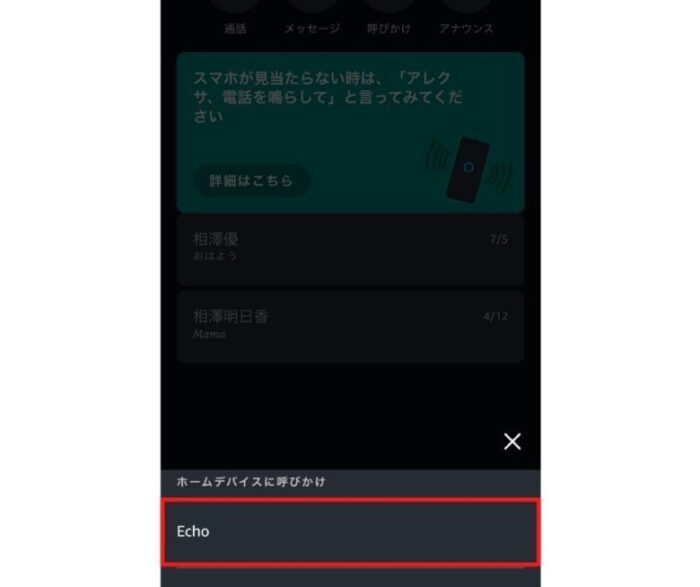
この呼びかけ機能を使えるようにするためには、先ほど紹介したとおり、該当デバイスの設定でコミュニケーションをONにしておく必要があります。
アナウンス
アナウンスは、アレクサアプリで記入したメッセージを、スマートスピーカーが自動で読み上げてくれる機能です。
親が電車内にいて電話をすることができないような場合、メールのようにメッセージを作成して送信するだけで、自宅にいる子どもに対してアレクサがメールを読み上げて知らせてくれます。
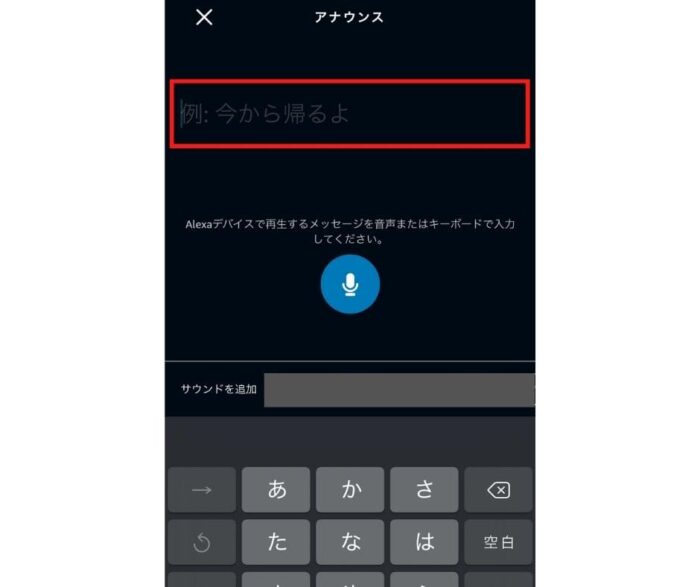
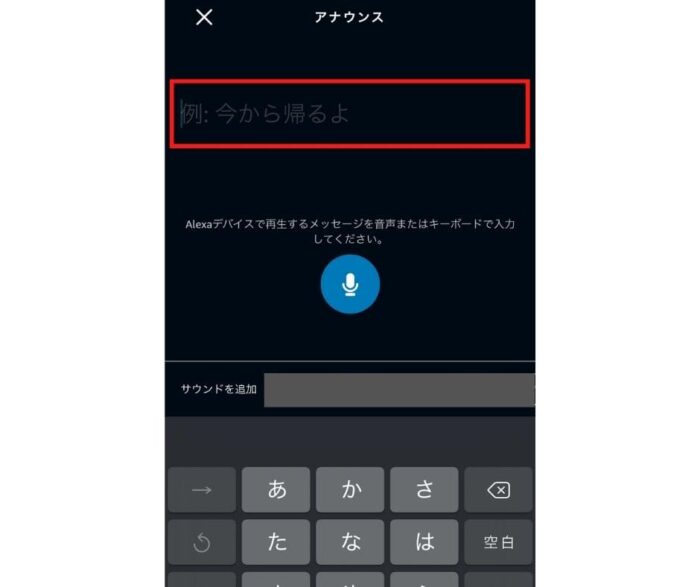
自宅に画面付きのスマートスピーカーがあれば、下の画像のように親の送信したアナウンスを画面に表示するとともに、音声読み上げもしてくれるので、子どもが見逃しにくくなります。


一方的なメッセージになりますが、子どもが自宅にいるのであれば確実にメールを届けて知らせてあげることができます。
小さな子どもであれば、読み上げ機能の方が伝わりやすいというメリットもあります。
アレクサでコミュニケーション機能を使う場面
アレクサアプリのコミュニケーション機能は、子育て中の方にとって役に立つ機能です。
我が家では、子どもが学校に登校する前と妻が仕事から帰宅するときによく使っています。
学校登校前
私が早くに仕事のために家を出た後、妻が子どもの登校時間の30分くらい前に家を出ます。
妻が家を出て電車に乗ったときに、子どもに忘れ物をしないように、「アナウンス」機能を使って、「移動ポケット忘れないでね」とか「折り畳み傘を用意して」などと通知しています。
子どもにとっても、登校前に母親からメッセージが届くことで安心できる面もあるようです。
妻の帰りが遅くなったとき
妻の帰りが遅くなってしまった場合、息子が先に家に帰って1人でいる時間があります。
自宅に固定電話がなく、また、息子はスマホを持っていないため、妻が「呼びかけ」機能を使って、自宅にいる息子の顔を見ながら電話をして、帰る時間を伝えたり、それまで何をしたらよいか話をしたりしています。
以前は「通話」と「呼びかけ」の違いがわからず、「通話」機能を使って息子が電話に出ないこともあって困っていましたが、最近は必ず「呼びかけ」をするようにしているため、確実に息子と話をすることができるようになりました。
まとめ
今回は、アレクサアプリのコミュニケーションを使って自宅にいる子どもと確実に連絡を取る方法について説明しました。
アレクサアプリのコミュニケーションを上手に使って、自宅にいる子どもと連絡をとってみてください。
- 月額600円、年額5,900円
- 送料無料・お急ぎ便対応
- Prime Videoで動画が見放題
\30日間無料!/
/Echo Showと相性抜群\
ご相談やご質問がある場合は、お気軽にお問合わせください。
最後までお読みいただきありがとうございました。


